10 cosas que tal vez no sabías que se podían hacer con Google
Tanto para ahorrar tiempo como para hacer más eficientes las búsquedas y realizar acciones que a diario sólo ejecutamos con otros servicios, son muchas las opciones adicionales que brinda Google en su buscador. Sin embargo, son tan potentes como poco conocidas, razón por la que en Hongkiat se han dado a la tarea de recopilar algunas de las mejores, y aquí están:
1. Encontrar páginas relacionadas:
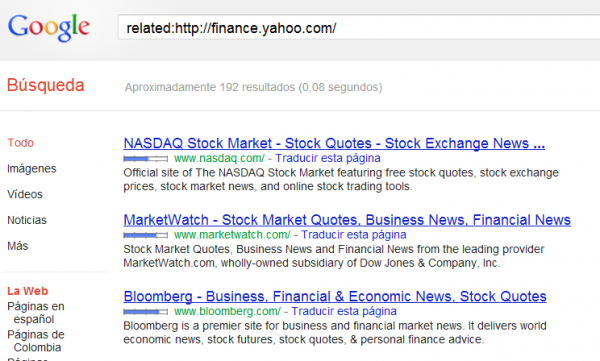
Tienes que investigar sobre determinado tema y necesitas recursos, en este caso enlaces, para empezar a informarte. Has encontrado una buena página pero necesitas muchas más y que se parezcan para contrastar la información recogida. Pues bien, escribiendo“related:http://paginadereferencia.com” en el buscador, podrás conseguir sitios de la misma temática que la de la página de referencia.
2. Conseguir definiciones de palabras:
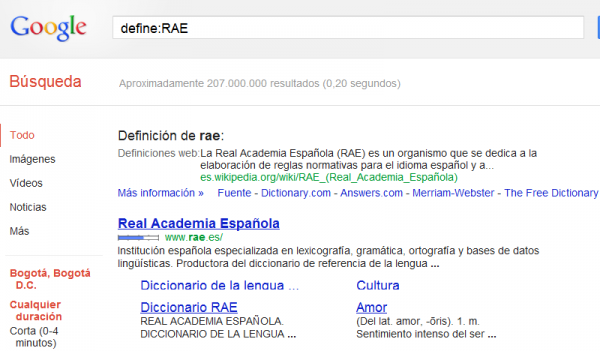
Más de una vez te habrás encontrado con un concepto o una palabra extraña en una conversación pero por evitar la molestia de buscar en un diccionario físico o digital, prescindes de buscar su significado. Con Google puedes hacerlo sólo escribiendo “define:palabra”, cambiando lo de “palabra” con la frase o concepto que buscas. Al instante tendrás un listado con resultados de definiciones y sinónimos generalmente proveídos por Wikipedia, Yahoo! Respuestas, Dictionary.com y hasta el portal de la RAE.
3. Buscar cines cercanos y horarios de películas:
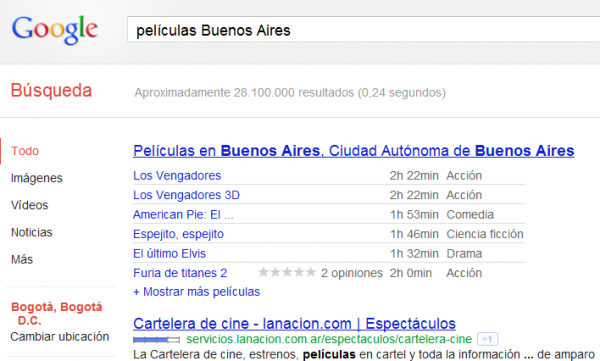
Para conocer la cartelera completa, los cines cercanos a tu ubicación (con mapas) y el horario de las funciones, puedes ahorrarte un buen tiempo escribiendo sólo “peliculas ciudad”, cambiando lo de “ciudad” por tu ciudad. Google mostrará como primer resultado su espacio de Google.com/movies donde se recoge toda esa información de una forma ordenada y actualizada.
4. Calcular y graficar:
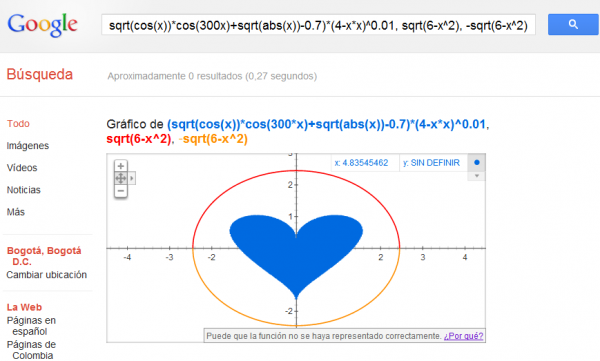
El cajón de búsqueda de Google también es una poderosa calculadora que permite resolver desde las más sencillas operaciones de multiplicación y división hasta complejas ecuaciones y evaluaciones de funciones trigonométricas. Lo mejor de todo es que ahora genera hasta gráficas interactivas. Respecto a los argumentos a ingresar, sólo es necesario escribir la expresión como se haría en otra calculadora “2375.15*435+(13*45)” y pulsar Enter. Para la relación de la imagen he utilizado “sqrt(cos(x))*cos(300x)+sqrt(abs(x))-0.7)*(4-x*x)^0.01, sqrt(6-x^2), -sqrt(6-x^2) from -4.5 to 4.5″.
5. Convertir unidades de medida:
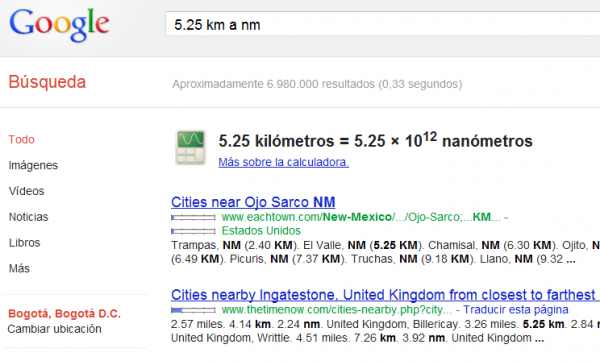
La calculadora también cuenta con opciones para convertir unidades como las de peso, temperatura y longitud (kilómetros a millas, grados centigrados a Farenheit, gramos a libras, etc.) con sólo escribir algo como “15 pulgadas a cm“. Un pequeño detalles es que puede ser neceario conocer la nomenclatura, por ejemplo que nanómetros se abrevia como “nm”.
6. Convertir divisas:
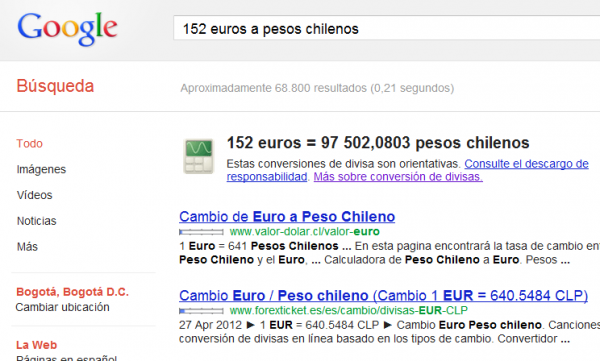
Y como si fuera poco también permite convertir valores entre monedas de distintas nacionalidades, pero con la interesante característica que lo con los valores actuales de cada divisa gracias a que se basa en la información de varios populares sitios de finanzas y datos económicos. Lo mejor es lo fácil que es ingresar los cálculos: “1540 dólares a euros“, o incluso si se conocen correctamente, con las abreviaturas monetarias (por ejemplo “578 GBP a MXP” para pasar libras esterlinas a pesos mexicanos).
7. Traducir instantáneamente:
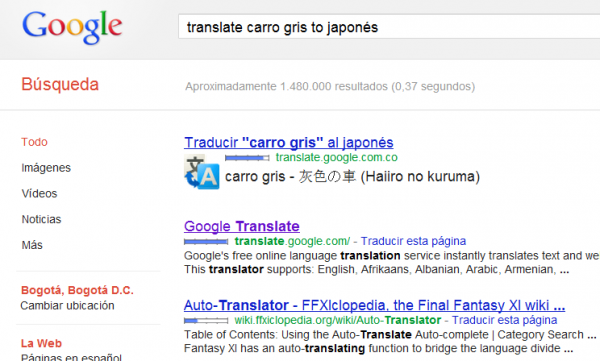
Si quieres una traducción rápida entre idiomas poco comunes puedes ahorrarte lo de abrir el sitio de Google Translate en una nueva pestaña y configurar el idioma de entrada y de salida. Para esto bastará usar las palabras “translate“ y “to”, y escribir la palabra o frase a traducir. Por ejemplo, si quisieras conocer como se dice “carro gris” en japonés, tendrías que escribir “translate carro gris to japonés.”
8. Encontrar tiendas cercanas:
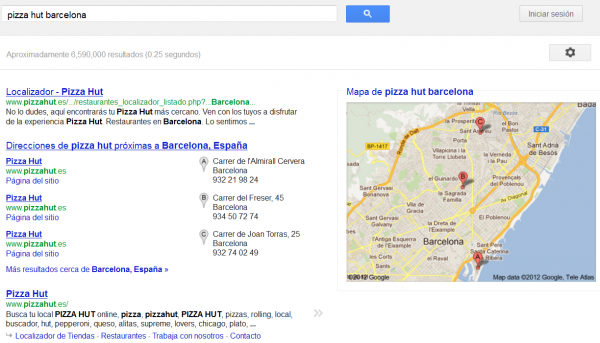
Puedes encontrar todo tipo de establecimientos cercanos (con mapas e imágenes del lugar), especialmente restaurantes y bares registrados en directorios online como el de Google Shopping, buscándolos por su tipo o por su nombre. Un ejemplo sería “pizza hut en barcelona”. Para filtrar la búsqueda puedes indicar incluso tu código postal.
9. Conocer la hora y el clima:
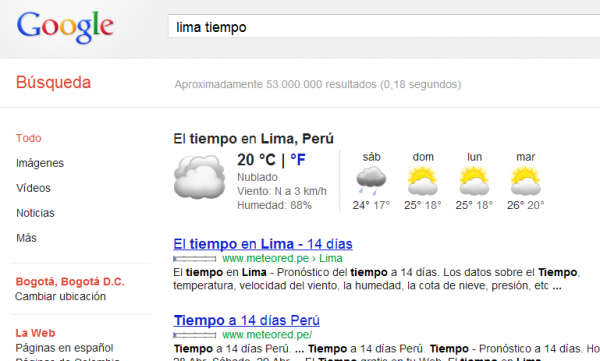
Seguramente habrás necesitado el algún momento conocer la hora y el clima de otro país, o mucho más frecuente, conocer la hora exacta de tu ciudad -cuando dejaste el reloj o el móvil se descuadró-. De nuevo Google y su omnisciencia nos proveen de una útil herramienta que mostrará dicha información sobre cualquier lugar de la tierra con sólo indicar su nombre y el ítem en cuestión. Por ejemplo: “lima hora”, para conocer la hora en Lima y “lima tiempo” para conocer las predicciones metereológicas.
10. Ver el historial de búsquedas en Google:
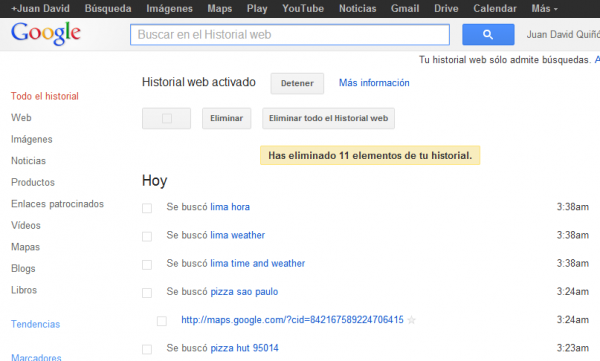
“Consultar y administrar tu actividad de Internet, descubrir patrones interesantes de tu actividad en Internet y obtener los resultados de búsqueda más relevantes.” Esas son las funciones de la herramienta de Historial Web que Google pone a disposición de cualquiera en Google.com/history. Es algo que se puede desactivar para quienes les preocupa la privacidad, pero mientras esté activo llevará un detallado registro de las búsquedas hechas y los horarios, lo que, además de mostrar acciones pasadas útiles por ejemplo para recordar una página visitada, personaliza aún más los resultados que cada usuario obtiene





